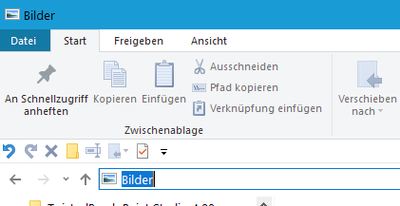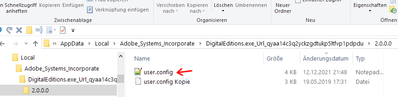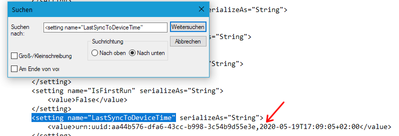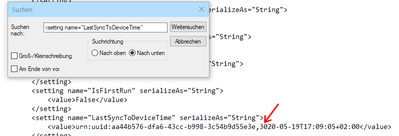- Home
- Digital Editions
- Discussions
- Re: Entfernen von Büchern aus der Bibliothek der A...
- Re: Entfernen von Büchern aus der Bibliothek der A...
Copy link to clipboard
Copied
nach dem Download eines Buches scheint dieses in der Bibliothek 10x auf und es gelingt mir nicht 9 davon dauerhaft zu entfernen.
 1 Correct answer
1 Correct answer
Dann anderes.
Schließ Digital Edition.
Bennen den Ordner My Digital Edition in My Digital Edition.alt unter den eigenen Dokument um.
Starte Digital Edition 3.0 neu.
Und schau einmal ob es jetzt geht. Die Version 3.o hat keine download-Funktion, wenn du die Version 4 deinstalliert hast, sollte es spätens jetzt richtig sein.
Copy link to clipboard
Copied
Copy link to clipboard
Copied
Hallo Wolfgang!
Freut mich, daß der Trick auch bei dir funktioniert!
Copy link to clipboard
Copied
Hallo ForumsleserInnen!
Mittlerweile habe ich herausgefunden, daß mein Tipp zum dauerhaft Loswerden von Geisterbüchern aus Adobe Digital Editions, wie ich ihn entwickelt habe, nur dann zu funktionieren scheint, wenn beim Installieren von ADE die Variante MIT einer Adobe-ID gewählt wird.
Dann wird die oben beschriebene "user.config" MIT den Strings
<setting name="LastSyncToDeviceTime" serializeAs="String">
<value>urn:uuid:aa44b576-dfa6-43cc-b998-3c54b9d55e3e,2019-05-19T17:09:05+02:00
erstellt.
Ohne Adobe-ID fehlen die Strings, können also auch nicht angepaßt werden.
Da hilft vielleicht nur das regelmäßige Löschen der Titel aus dem Ordner
C:\Users\MEIN_NAME\Documents\My Digital Editions und dem Unterordner "Annotations".
Grüße !
mumu
Copy link to clipboard
Copied
Und wie funktioniert das Ganze beim Mac??
Copy link to clipboard
Copied
Hallo Gustl!
Hallo Mac-Nutzer!
Ich habe mein Vorgehen auch in einem anderen Forum veröffentlicht.
Zu Macs konnte ich zwar nichts schreiben, aber eine andere Forumsteilnehmerin hat ihr Vorgehen beim Mac dort dargestellt:
Ich hoffe, das hilft dir/euch weiter!
mumu
Copy link to clipboard
Copied
Hallo Kirsten,
danke für die Antwort, aber das funzt auch nicht :-((
Copy link to clipboard
Copied
Liebe Kirsten,
boah, ich sag nur Danke!
Keine Ahnung wie lang ich mich mit dem Problem rumgeärgert habe.
Danke für diese schnelle, einfache, funktionierende Lösung.
Shame on Adobe, dass die es bis heute nicht rausgepatched haben...
Liebe Grüße
Volker
Copy link to clipboard
Copied
Danke für deine begeisterte Rückmeldung!
Es freut mich sehr, daß Du nach langer Zeit des Ärgers mit den "grauen
Gestalten" diese nun loswerden konntest,
Ja, Adobe, Windows etc. machen uns mit unausgegorener Software zu
bezahlenden(!) Testerinnen, aber beseitigen dann nicht mal die Fehler!
Liebe Grüße!
Kirsten
Copy link to clipboard
Copied
Hallo mumu,
auch nach über einen Jahr kann Dein Tipp anderen usern noch helfen. In meinem Fall sogar doppelt :-). Die "Geisterbücher" hatte ich schon vor langer Zeit aufgegeben und daher Deine (Er-)lösung wohl nicht gefunden. Vor zwei Tagen ist mir aber Adobe DE hops gegangen. Kurz vor Ende eines Downloads hat sich mein WIN 10-NB plötzlich eigenmotiviert heruntergefahren. Dann öffnete sich Adobe DE nicht mehr. Neustarts, Deinstallationen (ganz kriegt man das alte Zeugs ja nie weg), Neuinstallationen - beim Aufruf kurze Aktivität, dann nichts mehr - keine Fehlermeldung, gar nichts, nur im Taskmanager noch als aktiver Prozess. Im "Gastkonto" alles problemlos. Aber wer will schon immer nur für Adobe DE auf's Gästezimmer? Dann Dein Tippp. Config-Datei gesucht, mit der vom Gastkonto verglichen. Meine war im Vergleich dazu schon sehr "abgeschnitten". Sicherungskopie, die vom Gastkonto in "mein" Verzeichnis kopiert - ES GEHT WIEDER. Danke! War schon gestern, aber vor lauter eMagazine lesen konnte ich mich erst heute bedanken ;-). Viele Grüße, Stephan.
Die Sonne ist immer da, man sieht sie leider nur nicht immer.
Copy link to clipboard
Copied
Auf dem Mac Adobe Digital Editions 4.5: Geisterbücher entfernen:
- Die Datei "com.adobe.adobedigitaleditions.app.plist" im Ordner: "[User] -> Library -> Preferences" öffnen
- Hinter dem Eintrag "RunningStatusLibrarySyncTime" die Jahreszahl z.B. auf "3021" ändern.
Beim öffnen mit TextEdit steht die Datumsangabe ziemlich am Schluss, z.B. "2021-11-28T07:24:50+00:00"
Grüße
Copy link to clipboard
Copied
Hallo c.b36462901!
Danke für die Anleitung, die Geisterbücher in Adobe Digital Editions auf dem Mac zu entfernen!
Jetzt können sowohl die Windows- als auch die iOS-NutzerInnen von meiner Lösung profitieren.
Gute Zeit!
kirsten mu
Copy link to clipboard
Copied
🙂 Hab den Hinweis aufs Onleihe Forum zu spät gesehen. You first. I second.
Copy link to clipboard
Copied
Hallo!
Dein Post ist zwar schon eine Weile her, aber ich habe genau dieses Problem (Adobe Version 4.5.10.185749).
Ich würde das Problem gerne beheben, bin aber nicht so eine Computer-Affine-Person und es scheitert bei mir schon bei - öffne die Datei im Texteditor... Wo finde ich das am Computer?!?
Vielen Dank schon mal und LG
Copy link to clipboard
Copied
Hallo lot82!
Ich versuche, dir die Vorgehensweise Schritt für Schritt zu notieren, so dass du sie nachvollziehen kannst.
Das Ganze bezieht sich auf einen PC mit Windows. Die Lösung für den Mac hat c.b36462901 beschrieben, ist aber analog handzuhaben. Außerdem macht es nur Sinn, wenn man die Synchronisierungsfunktion auch wirklich nicht nutzt.So, nun geht es los:
Du suchst eine bestimmte Datei, die "user.config"-Datei, in der du eie Ziffer ändern sollst.
Öffne dazu den Texteditor: Klicke dazu auf Start und tippe Editor ein. Klicke dann auf den Eintrag Editor, damit das Programm sich öffnet.
Kopiere folgende Textzeile (erst markieren, also mit dem Cursor über die Zeile fahren bei gedrückter Maustaste und danach die Tasten STRG + C drücken):
C:\Users\MEIN_NAME\AppData\Local\Adobe_Systems_Incorporate\DigitalEditions.exe_Url_qyaa14c3q2yckzgdtukp5ltfvp1pdpdu\2.0.0.0
Füge die Zeile in den Texteditor ein (in das weiße Programmfenster klicken und die Tasten STRG + V drücken.).
Ersetze in dem Text MEIN_NAME durch deinen Windows-Benutzernamen.
Kopiere die geänderte Zeile (mit deinem Namen), indem du sie markierst und dann STRG + C drückst.
Öffne dann den Windows-Explorer. Klicke hinter den Text in die Adresszeile des Windows-Explorers, sodass der Text(egal, welcher) blau erscheint:
Drücke dann STRG + V und füge damit die lange Textzeile ein und drücke die Enter-Taste.
Es wird dadurch der Ordner geöffnet, in dem sich die gesuchte Datei user.config befindet:
Klicke mit der Kontextmenütaste auf diese Datei und wähle aus dem Menü Öffnen. Der Texteditor erscheint mit dem Inhalt der user.config-Datei.
Klicke im Texteditor auf das Menü Bearbeiten und dann auf Suchen.
Füge folgenden Text in das Feld Suchen nach ein:
<setting name="LastSyncToDeviceTime"
Klicke auf Weitersuchen.
Es erscheint darunter die Zeile mit dem Datum, das verändert werden soll. Markiere nur die erste Ziffer der Jahreszahl und tippe die neue Ziffer ein, zum Beispiel 3.
Schließe das Suchen-Fenster und drücke danach die Tasten STRG + S zum Speichern der geänderten Datei user.config..
Das war es.
Viel Erfolg! Falls es Probleme gibt, einfach boch einmal elden.
Guten Rutsch!
Kirsten
Copy link to clipboard
Copied
Hallo Kirsten!
Gutes neues Jahr erstmal und meins hat schon mal gut angefangen - 1000 Danke!! Es ist mir gelungen!!
Liebe Grüße!!
Copy link to clipboard
Copied
Hallo lot82!
Ganz toll, dass es geklappt hat! Dann freu ich mich ebenfalls über den guten Start!
Auch dir liebe Grüße!
Kirsten
Copy link to clipboard
Copied
Hallo Kirsten!
Frohes neues Jahr Wie froh bin ich, endlich die richtige Lösung für mein Problem des Wiederauftauchens von Büchern gefunden zu haben, über das ich am 20.12. berichtet habe. unter der Überschrift:
"After Removal, they reappear."
Vielen Dank!!!
Copy link to clipboard
Copied
Hallo Kees22331464wvbv!
Auch dir ein Gutes Neues Jahr!
Wenn es dir geholfen hat, freue ich mich mit dir!
Vielleicht gibt es irgendwann eine eigene Lösung von Adobe?
Liebe Grüße!
Kirsten
Copy link to clipboard
Copied
Bei mir hat es auch funktioniert (auf dem Mac), aber es dürfte unter Windows bestimmt genauso funktionieren. Man wählt folgenden Weg:
- unerwünschte Geisterbücher in ADE löschen
- Startpunkt für das weitere Vorgehen ist der persönliche Benutzerordner (Finder öffnen, auf den Benutzerordner mit seinem eigenen Namen klicken) Benutzerordner > Dokumente > Digital Editions
- Rechtsklick auf den Ordner "Cloudsync" (diesen Ordner zuerst gänzlich leeren) und dann "Informationen" wählen
- in der unteren rechten Ecke auf das Schloss klicken, um die Bearbeitung zu aktivieren (durch Eingabe des Benutzernamens und des Passworts)
- unter "Teilen & Zugriffsrechte" die Zugriffsrechte auf "Nur lesen" ändern (wodurch ADE keine Dateien mehr dort hinzufügen kann)
Hoffentlich hilft das einigen Verzweifelten!
Viele Grüße 🙂
Copy link to clipboard
Copied
ffgsdfgdfgsd
-
- 1
- 2
Find more inspiration, events, and resources on the new Adobe Community
Explore Now